С еволюцията на съвременните устройства с Android, потребителите имат достъп до набор от вградени инструменти за производителност, които значително оптимизират работния им процес. За разлика от по-ранните версии, където беше необходимо изтегляне на множество приложения, сега много функции са безпроблемно интегрирани в операционната система. Това не само намалява риска от натрапчиви разрешения и източване на ресурси, свързани с приложения на трети страни, но също така подобрява вашата ефективност, без да разчитате на потенциално вреден софтуер.
По-долу се потапяме в някои забележителни функции на Android, които увеличават продуктивността.
Режим на фокусиране
Въведен в Android 9 и 10 като част от пакета Digital Wellbeing , Focus Mode позволява на потребителите да заглушават разсейването, като заглушават известията от избрани приложения. Това е невероятно полезно по време на работа или учене, когато искате да насочите вниманието си без прекъсване на пинговете в социалните медии.
Освен това режимът на фокус отива по-далеч, като ограничава достъпа до конкретни приложения за определено време. Например, ако се борите с разсейването на играта, добавянето им към режима на фокус ще ги оцвети в чекмеджето на приложението ви, като ви уведомява, когато се опитате да получите достъп до тях.
За разлика от функцията „Не ме безпокойте“, режимът на фокусиране дава възможност да изберете точно кои приложения искате да изключите от известията. Можете дори да го настроите да се активира автоматично по време на определени работни или учебни часове, което го прави мощен съюзник в управлението на производителността.
За да персонализирате режима на фокусиране, отидете на Settings> Digital Wellbeing and Parental Controls> Focus Mode. Оттам изберете приложенията за заглушаване и установете удобен график за автоматично активиране.
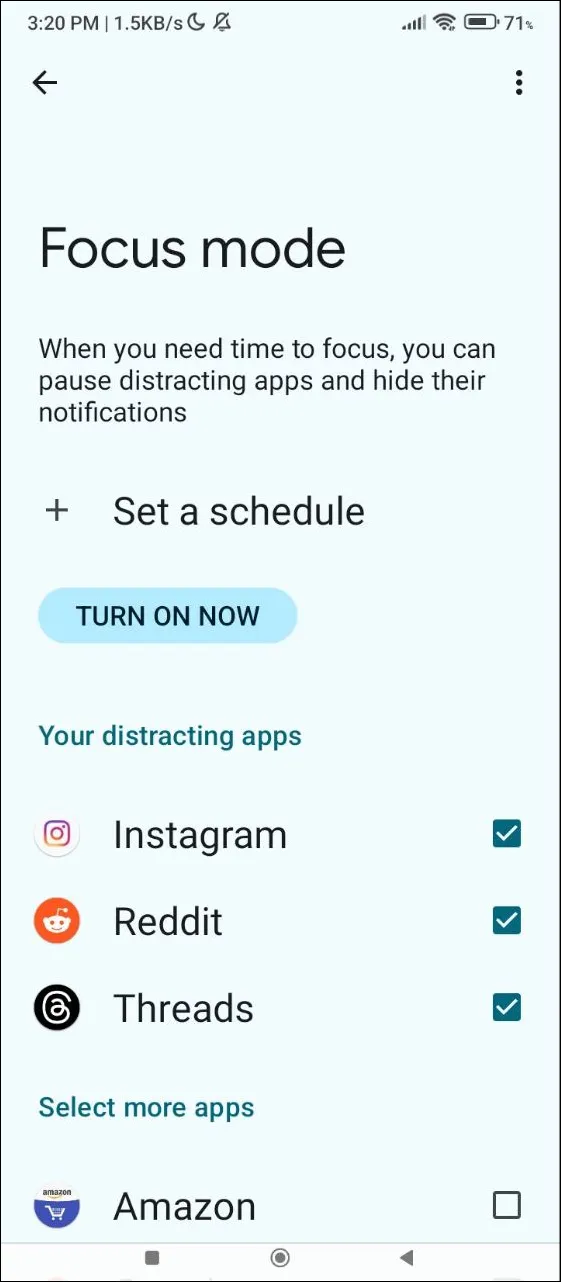
Режим на разделен екран
За често изпълняващи много задачи едновременно режимът на разделен екран е невероятно полезна функция, която ви позволява да стартирате две приложения едно до друго. Идеален за моментите, когато работата ви изисква постоянно превключване на приложения, този режим може да ви спести ценно време и да рационализира усилията ви.
Помислете за сценарий, при който изготвяте публикация в блог, като същевременно проучвате онлайн; Режимът на разделен екран ви позволява да държите браузъра си отворен от едната страна, докато композирате от другата. Освен това е отличен инструмент за управление на комуникации чрез Slack, докато отговаряте на имейли в Gmail или планирате пътуване, като използвате както Google Maps, така и вашия календар.
Само не забравяйте, че можете да имате отворени само две приложения едновременно в този режим, но увеличаването на ефективността може да оправдае това ограничение.
За да използвате режима на разделен екран, стартирайте първото си приложение, плъзнете нагоре отдолу за достъп до менюто „Последни приложения“, докоснете иконата на приложението в горната част и изберете „Разделен екран“, преди да изберете второто си приложение.
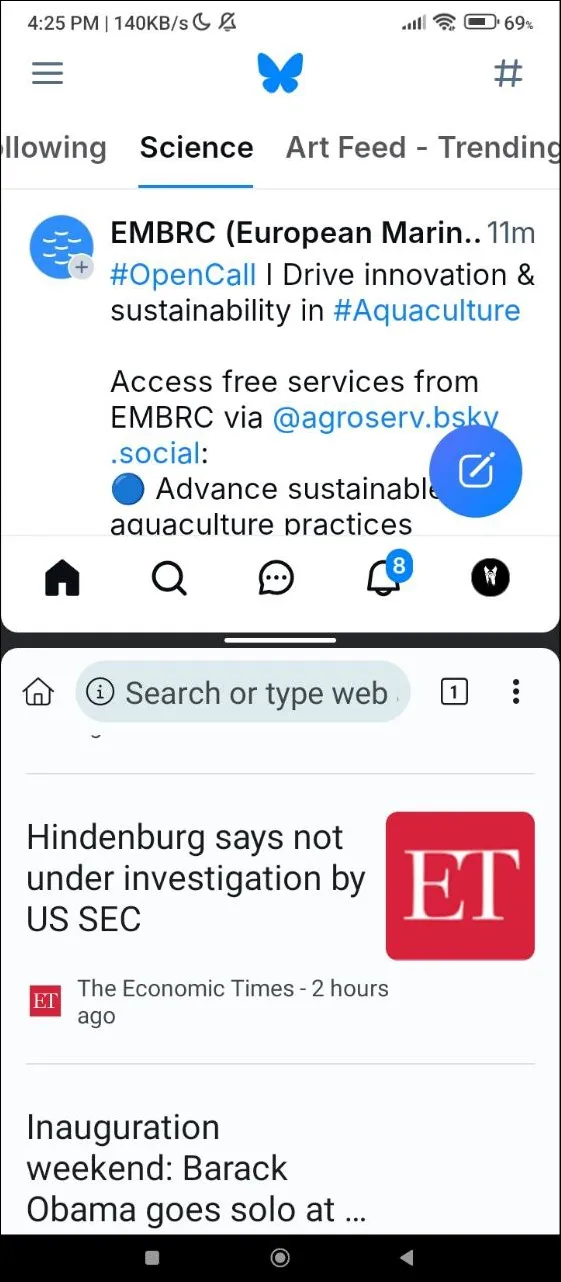
Режим с една ръка
Тъй като смартфоните продължават да стават все по-големи, използваемостта може да се превърне в предизвикателство, особено за тези, които предпочитат да управляват устройствата си с една ръка. За щастие, режимът с една ръка е ефективно решение, предназначено да направи всички елементи на екрана лесно достъпни, повишавайки комфорта и функционалността.
Активирайте режима с една ръка, като отидете на Settings> System> Gestures. Този режим ви позволява да осъществявате достъп до елементи, разположени в горната част на екрана, без да разтягате пръстите си ненужно – просто плъзнете надолу от таблета или бутона за начало, когато е активиран, след което се върнете към стандартния режим, като плъзнете нагоре върху хапчето.
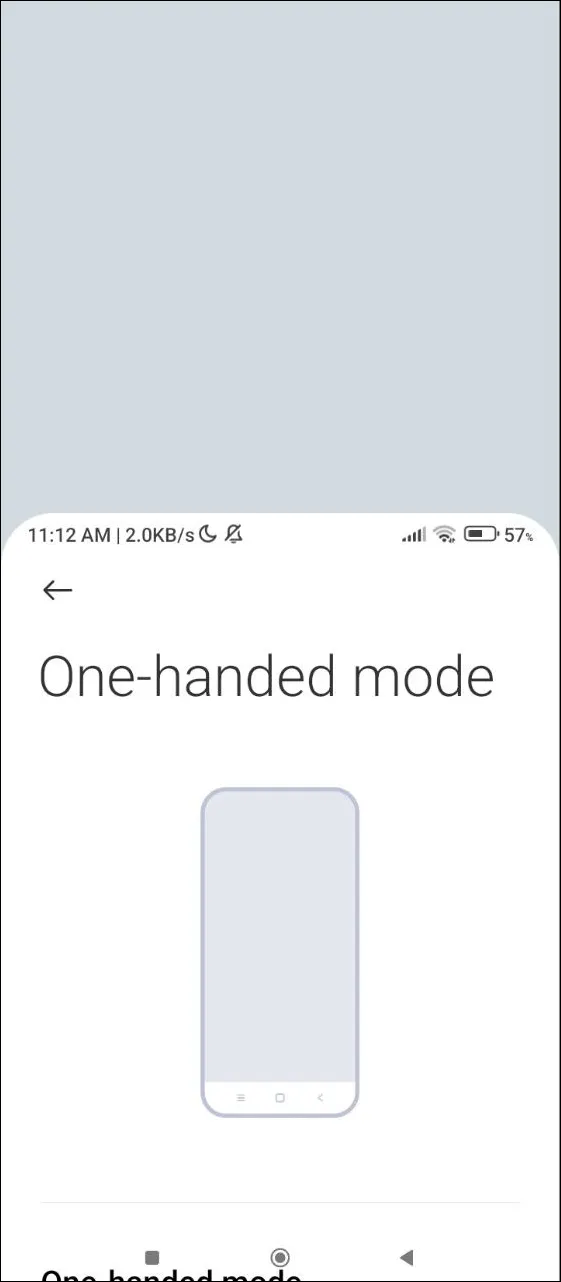
Бързо споделяне
Отразявайки функционалността на AirDrop на Apple, Quick Share опростява процеса на прехвърляне на файлове между устройства с Android, лаптопи с Windows и Chromebook. По-рано известна като Nearby Share, тази функция позволява прехвърляне на файлове чрез Bluetooth или WiFi Direct.
Съвместим с устройства с Android версия 6.0 или по-нова, Quick Share е изключително гъвкав. Можете да посочите дали да споделяте файлове само със собствените си устройства, вашите контакти или някой наблизо, като персонализирате опциите си за споделяне въз основа на вашите предпочитания за поверителност.
Тази функция е особено ценна в среди за сътрудничество, където бързото споделяне на файлове е от съществено значение, което позволява безпроблемен принос към проекти без необходимост от физически връзки.
За да активирате Бързо споделяне, плъзнете надолу от горната част на екрана, за да разкриете менюто Бързи настройки. Ако не се вижда лесно, може да се наложи да плъзнете надясно, за да намерите иконата за бързо споделяне и да я докоснете, за да я активирате.
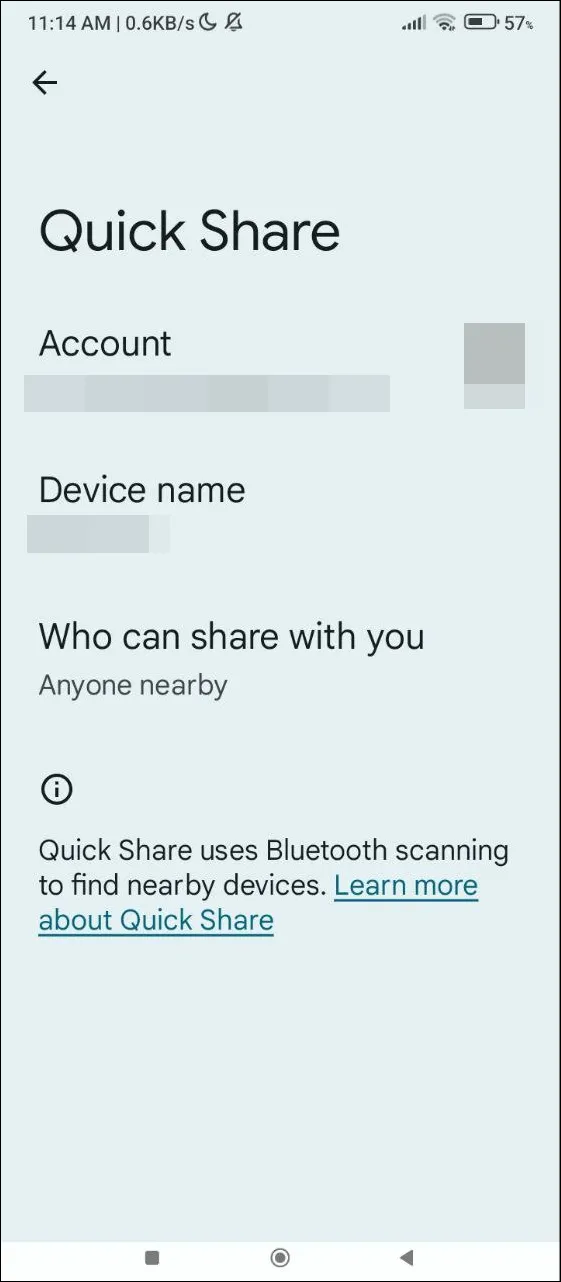
Гласово въвеждане
За бързи отговори на съобщения или имейли, Гласовото въвеждане е незаменим инструмент. Тази функция ви позволява да съставяте текстови съобщения със свободни ръце, което я прави чудесна опция, когато сте ангажирани с други задачи, като ходене или шофиране.
Налично във всички приложения, които поддържат въвеждане на текст, гласовото въвеждане ви позволява да диктувате съобщения, да записвате бележки или да създавате списък със задачи, без да си мръднете пръста. Яснотата обаче е ключова – уверете се, че формулирате ясно думите си, за да намалите вероятността от грешки, които изискват поправка по-късно.
За да използвате гласово въвеждане, просто отворете приложение, което позволява въвеждане на текст, докоснете полето за въвеждане и изберете иконата на микрофон. След като се появи „Говорете сега“, започнете да диктувате съобщението си!

Фиксиране на приложения
Избягването на случайно затваряне на приложения може да бъде от решаващо значение, особено когато споделяте устройството си с други. Фиксирането на приложения е удобна защитна функция, която ви позволява да заключите приложение на екрана, предотвратявайки достъпа до останалата част от вашето устройство.
Представено по-рано в Android 5, фиксирането на приложения изисква да го активирате от настройките за сигурност на вашето устройство преди употреба. След това можете да зададете шаблон, ПИН или пръстов отпечатък за откачване, осигурявайки допълнителен слой сигурност.
Тази функция е особено полезна по време на презентации, като ви позволява да се съсредоточите върху съдържанието си без разсейване. За да закачите приложение, отворете го, натиснете дълго логото на приложението в горната част, изберете „Закачи“ и използвайте метода си за защита, ако е необходимо, за да го откачите, когато сте готови.
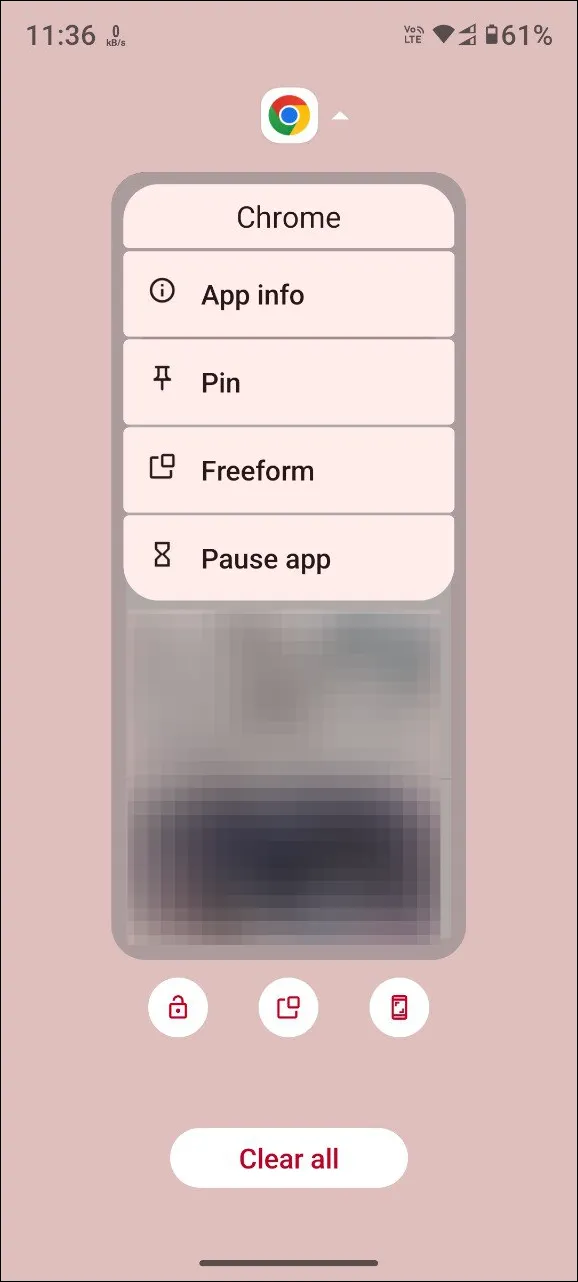
Близнаци
Първоначално стартиран като Google Bard, Gemini се превърна в стабилен асистент, захранван от AI, способен да служи като мощен инструмент за производителност. Използвайте го за бързо извличане на информация, което го прави идеален спътник за задачи като проучване или предоставяне на предложения за пътуване.
Gemini е готов да помогне с изчисления, водене на бележки, търсене на рецепти и проверка на условията на трафика в реално време. Интегрирането му в Android позволява безпроблемен достъп или чрез специалното му приложение, или чрез плъзгане нагоре от долната част на екрана.
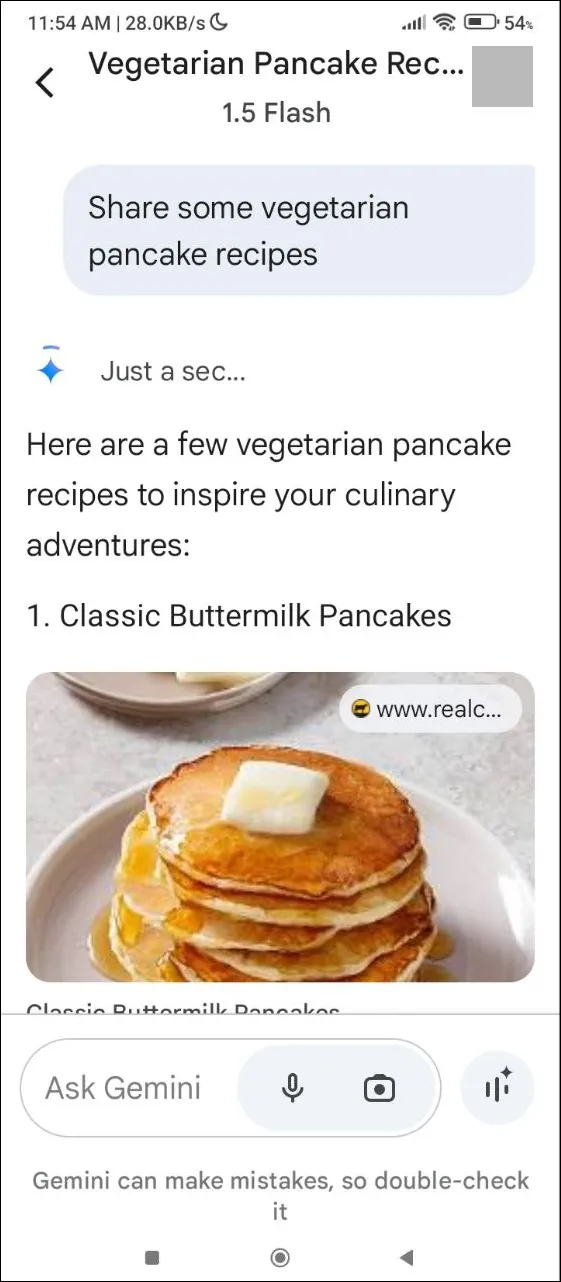
Основни съображения
- Тези функции представляват само малка част от безбройните подобрения на производителността, налични в Android. В зависимост от вашите модели на използване, много допълнителни инструменти са на ваше разположение в цялата платформа.
- Докато повечето функции се намират универсално в различни устройства с Android, някои производители като Xiaomi персонализират своя интерфейс (MIUI), като пропускат или променят специфични функции на Android.
- Марки като Samsung често обогатяват Android със собствени функции, предлагайки на потребителите подобрени опции за производителност, които не се предлагат обикновено на устройства от други производители.
- Въпреки че приложенията на трети страни може да предлагат подобни възможности, бъдете внимателни, тъй като те може да изискват натрапчиви разрешения, които компрометират сигурността на вашето устройство.
Често задавани въпроси
1. Какво представлява режимът на фокусиране и как помага за продуктивността?
Режимът на фокусиране е функция в Android, която ви позволява да заглушавате известията от конкретни приложения, като ви помага да останете концентрирани върху работни или учебни задачи без разсейване. Можете също така да блокирате достъпа до определени приложения за определени периоди, като гарантирате, че няма да се изкушите да се отклоните от фокуса си.
2. Мога ли да използвам режим на разделен екран на всички устройства с Android?
Повечето съвременни устройства с Android поддържат режим на разделен екран, но методът за активирането му може да варира според производителя и версията на Android. Препоръчително е да проверите специфичните инструкции на вашето устройство, за да се уверите в съвместимостта.
3. Как Quick Share се различава от традиционните методи за прехвърляне на файлове?
Quick Share позволява на потребителите да прехвърлят файлове между устройства с Android и съвместими платформи безжично чрез Bluetooth или WiFi Direct, елиминирайки необходимостта от кабели. Той също така предлага персонализирани опции за споделяне въз основа на предпочитанията за поверителност, като подобрява удобството и сигурността по време на споделяне на файлове.
Вашият коментар